Ang pakikipag-usap tungkol sa iPhone at ang mga tampok nito at ang mga tampok ng operating system nito ay walang katapusang. Napakadaling gamitin ang iPhone sa sandaling ilabas mo ito sa kahon, ngunit ang pinakamahalagang bagay ay upang pamilyarin ang iyong sarili sa bawat maliit at bawat pangunahing kung paano makontrol ito upang tumaas ang benepisyo ng mga aparatong ito, at iba pa na hindi mo nararamdamang nababagot sa paggamit nito. Kung ikaw ay isang kamakailang gumagamit ng mga aparatong Apple, narito ang ilang mahahalagang tip para sa paggamit ng iPhone.

I-navigate ang application ng Maps
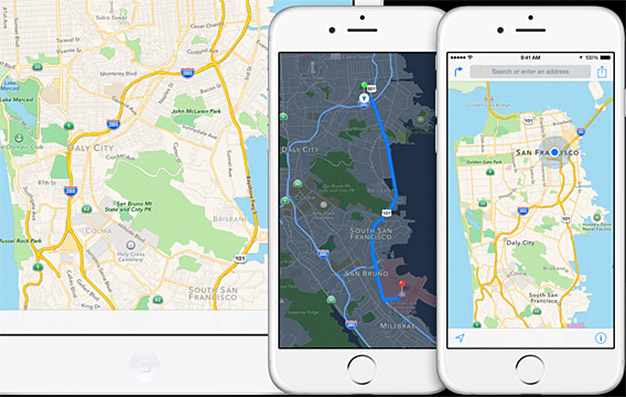
Kung nais mong siguraduhin ang mga direksyon sa mga mapa, mag-double tap sa mapa upang mag-zoom in, at maaari mong ipagpatuloy ang pag-double tap upang maabot ang maximum na pag-zoom. Maaari ka ring mag-double tap at hawakan ang pangalawang pagkakataon upang mag-zoom in at out ng mapa sa pamamagitan ng paggalaw ng iyong daliri pataas at pababa sa screen.
Mag-navigate sa e-mail
Maaari mong mabilis na lumipat sa pagitan ng mga mailbox sa pamamagitan ng pag-type ng mga salita tulad ng "naiulat," "hindi nabasa," "naipadala," o "hindi nais" sa patlang na "paghahanap". Ang mga nauugnay na mailbox ay lilitaw bilang isang pagpipilian sa ibaba ng search bar. Iyon ay, maaari kang maghanap sa pamamagitan ng pangalan ng folder, hindi lamang mga mensahe.
Gamit ng VIP
Buksan ang Mail - Mga Mailbox, i-click ang I-edit at pagkatapos ay i-click ang VIP. Makikita mo ang iyong VIP inbox. Hanapin ang pabilog na pindutan, mag-click dito. Mag-click sa Magdagdag ng VIP at pagkatapos ay idagdag ang iyong VIP. Ang bentahe ng menu na ito ay nagbibigay-daan sa iyo upang magtalaga ng isang tukoy na tono upang makilala na ang mga mensahe ay nagmumula sa panig ng VIP, o piliing lumitaw sa ibang paunawa o kahit na kanselahin ang tunog at abiso para sa lahat ng mga mensahe maliban sa VIP.
Paghahawak ng mga tawag
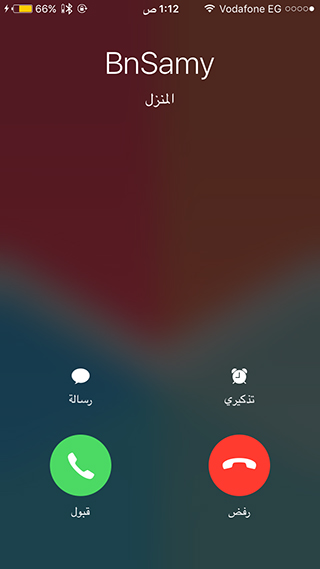
Kung may tumawag sa iyo at ayaw mong sagutin sila dahil abala ka. Habang tumatawag, i-click ang "Mensahe" sa papasok na screen ng tawag, pagkatapos ay maaari kang pumili ng isang text message upang ipaalam sa tumatawag na hindi mo masagot ngayon.
Gamitin ang loudspeaker habang tumatawag
Ang iyong mga kamay ay abala at hindi mo maaaring hawakan ang telepono upang tumawag? Napakadali. I-aktibo ang tampok na "Hey Siri", pagkatapos ay sabihin, "Hoy Siri, tawagan ang so-and-so sa pamamagitan ng speaker" sa isang naririnig at malinaw na boses. At ang direktang pakikipag-ugnay ay gagawin nang hindi na kailangang hawakan ang telepono.
Paikot sa pamamagitan ng apps
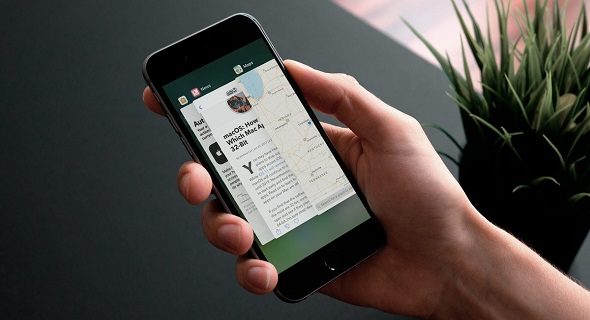
Alam nating lahat kung paano mag-navigate sa pagitan ng mga application sa pamamagitan ng pagtawag sa switch ng application sa pamamagitan ng pag-double click sa home button. May isa pang paraan na maaaring maitago para sa ilang mga tao. Kung mayroon kang tampok na Force Touch sa iPhone 6s at mas bago. Tapikin lamang ang kaliwang gilid ng screen nang kaunti, at lalabas ang App Switcher. Ang mga may-ari ng iPhone X ay nag-swipe pataas mula sa ilalim na gilid ng screen at huminto sa gitna upang ma-access ang app switch.
Maglagay ng isa pang punto ng pangungusap
Maaari kang maglagay ng isa pang punto ng pangungusap sa pamamagitan ng pagpindot sa pinuno sa keyboard nang dalawang beses.
keyboard
Ang tampok na 3D Touch ay maaaring magamit upang pindutin ang keyboard, makikita mo na kontrolin mo ngayon ang pagsulat ng cursor nang madali at mabilis, ilipat lamang ito pakaliwa at pakanan ayon sa gusto mo.
May isa pang trabaho; Maaari mong pindutin nang husto ang isang salita upang mapili ito, o dalawang beses sa pangungusap upang mapili ito, o puwersahang pindutin ang isang talata ng tatlong beses upang mapili ito. Sa isang iPad, kailangan mo lamang hawakan at hawakan ang dalawang daliri.
Tiyak na, hindi ito ang lahat ng payo tungkol sa paggamit ng iPhone sa isang paraan na maaari nating sulitin. Marami pa, marami pang iba, kaya sundin kami upang malaman ang higit pa.


Kamangha-manghang artikulo
Salamat sa kapaki-pakinabang na paksang ito
Hi
Salamat, at gantimpalaan ka ng Allah
Niloko ng Frankness Hadi ang alam ko, papuri sa Diyos 💚😊
Ang mahalaga ay ang bagahe ng mga tawag, kung, halimbawa, ayokong tumugon sa taong tumatawag, hindi sa isang mensahe, o sa anumang bagay.
Salamat at gantimpalaan ka ng Allah
Bakit hindi mo sinasagot ang isang artikulo na pinamagatang Paano lumikha ng isang ringtone ng iPhone sa kapayapaan ng iPhone nang walang computer o jailbreak na alam ko ito nang personal, ngunit ang ilang mga tao ay hindi alam ito gamit ang GarageBand at ang app ng recorder ng boses, at ipinaliwanag ko sa aking YouTube channel, audio at video.
Maaari itong maging isang tawag
Mayroong isang tampok na kakaunti ang nalalaman tungkol sa paglipat sa pagitan ng mga application lamang nang hindi kinakailangan na pindutin ang Hun button at igagalaw nito ang iyong apat na daliri sa kaliwa o kanan. Kapag lumipat ka sa kaliwa ng apat na daliri, nakikita mo ang Home screen.
Pagkatapos ay buksan mo ang pangalawang programa na nais mong gamitin at pagkatapos ay i-roll ang 4 na daliri sa kanan at bumalik ang dating application. Dapat ikaw ang unang magbukas ng isang application at pagkatapos ay ilipat ang apat na daliri sa kaliwa. Bumalik sa
Ang pangalawang app ay isang halimbawa ng lahat ng aking pagsasalita
Nasa WhatsApp ako
Pagkatapos ay ilipat ang apat na daliri sa kaliwa, buksan ng iPhone ang home screen, at pagkatapos ay buksan ang YouTube. Kapag bumalik ako sa WhatsApp, lumipat gamit ang kanang apat na daliri. Magbubukas ang WhatsApp
Kusa sa Diyos, mauunawaan mo at humihingi ako ng paumanhin para sa mga hindi inaasahang pagkakamali sa pagbaybay, dahil gumagamit ako ng phonetic spelling, wala ka bang salita
Mali. Naiintindihan ko ito hangga't maaari
Ang tampok na ito, sa palagay ko, ay para sa iPad lamang
I-navigate ang e-mail kung saan nakasulat ang mga pariralang ito
Sa patlang ng paghahanap maliban sa mail o sa patlang ng paghahanap ng pampublikong aparato
Sa palagay ko kung siya ay isang nakakainis na tao, mas mabuti pang ipagbawal siya, kahit pansamantala, hanggang malaya siyang iwan siya
Kahit na ang mga notification ay maaaring mabago, kahit na pansamantala
Gumagamit ako ng ios12 demo at mayroon itong mode na huwag istorbohin, nililimitahan ang oras na ginugugol namin sa mga application, pati na rin ang pagkolekta ng mga notification sa lugar
Isa at maraming mga bagong tampok
Oo, tama, ang isang "pansamantalang" pagbabawal ay maaaring maging isang naaangkop na solusyon para sa mga nakakainis
Sa katunayan, nakinabang ako sa ilan sa kanila kahit na ako ay isang matandang iPhone
Inaasahan namin na magdagdag ka ng mga bahagi tulad ng artikulong ito
Nawa'y tulungan ka ng Diyos
Ang tanging solusyon ay ang pagbabawal sa kanya
Ito ang nakikita mo
(Paghawak ng mga tawag)
Ang unang bagay na nabasa ko ang talata, nagalak ako, sa wakas ay sinabi kong isang solusyon sa abala na ito, sa huli ang solusyon ay upang magpadala ng mensahe sa kanila. Naalala ko na sinubukan ko ang pamamaraan matagal na ang nakalipas ... ang mga nakakagambala ay hindi naiintindihan ang isang bagay na tinatawag na isang magalang at magandang mensahe na nangangahulugang hinihintay ko ito upang mamuno at respetuhin ang aking kasalukuyang oras na busy, sa kabaligtaran, tumataas ang kanilang inis.
Nais kong binago ng Apple ang paraan upang makatanggap ng mga tawag upang maging isang notification lamang ...
.
Salamat, kapatid na Mahmoud Sharaf
Bulag ako at ginagamit ko ang propesyonal ng iPhone, anumang magagawa ko sa iPhone upang mabago ko ang tono ng iPhone nang walang jailbreak o computer😍😘
Pagpalain ka sana ng Diyos, pagpalain ka sana ng Diyos
Walang sumagot sa akin
Pagpalain ka sana ng Diyos at salamat sa artikulo. Oo, alam ko sa lahat ng mga tampok na nabanggit 😊🌷
Salamat
Sa kaso ng pag-access sa mga bukas na application, pindutin ang kanang gilid ng screen kung ang aparato ay nasa Arabe
Maraming salamat
Haha, madaling bagay
Salamat pa rin
Salamat
Gantimpalaan ka nawa ng Allah
❤️🙂✨